Ako vypnem smerovač alebo sieť Wi-Fi?
Na prvý pohľad je to veľmi jednoduchá a zároveň kontroverzná otázka. Takmer vždy, keď sa ma pýtali, ako vypnúť smerovač, musel som zadať, ako vypnúť sieť Wi-Fi. Aby smerovač nedistribuoval Wi-Fi a internet cez kábel na pripojených zariadeniach naďalej fungoval. V tomto článku sa budeme venovať obom možnostiam. Tiež vám ukážem, ako môžete rýchlo vypnúť a v prípade potreby zapnúť sieť Wi-Fi pomocou špeciálneho tlačidla na puzdre smerovača alebo z počítača, telefónu, tabletu - cez ovládací panel. Zvážte príklad smerovačov populárnych výrobcov: TP-Link, ASUS, D-Link, ZyXEL. Ak máte iný smerovač, môže sa vám tento článok hodiť. Pretože všetky akcie sú na všetkých zariadeniach takmer rovnaké.
Možno budete musieť router úplne vypnúť. Napríklad keď niekam odchádzate alebo nepotrebujete internet. V takom prípade je najlepšie jednoducho odpojiť napájací adaptér zo zásuvky. A tiež je vhodné vytiahnuť kábel zo smerovača, cez ktorý prichádza internet. To pre prípad, že by došlo k búrke. Aby sa router nepoškodil. Napísal som o tom v samostatnom článku: po búrke prestal fungovať smerovač Wi-Fi.
Napájanie smerovača sa dá vypnúť aj pomocou tlačidla „Zapnúť / vypnúť“.

Je pravda, že nie všetky smerovače majú také tlačidlo. Spravidla nie je k dispozícii v rozpočtových modeloch.
Toto je úplné vypnutie. Ale ako som už písal vyššie, najčastejšie stačí vypnúť distribúciu Wi-Fi. Aby internet na počítači a ďalších zariadeniach cez kábel naďalej fungoval.
Ako vypnúť sieť Wi-Fi pomocou tlačidla a prostredníctvom nastavení (vzdialene)
Väčšina modelov smerovačov má na puzdre tlačidlo zapnutia / vypnutia Wi-Fi. V závislosti od modelu a výrobcu môže byť toto tlačidlo na rôznych miestach a môže byť inak označené. Nájsť ju však nie je ťažké. Stačí stlačiť toto tlačidlo (možno ho podržať 3 sekundy) a Wi-Fi sa úplne vypne. Indikátor Wi-Fi by mal zhasnúť. Smerovač nebude distribuovať bezdrôtovú sieť, kým ju znovu nezapnete pomocou tlačidla.
Ak sa na vašom smerovači nenachádza žiadne také tlačidlo, môžete deaktivovať bezdrôtovú sieť na ovládacom paneli, ku ktorej je prístup z počítača, smartfónu alebo tabletu.
Dôležitý bod! Nevypínajte bezdrôtovú sieť pomocou ovládacieho panela, ak sú všetky vaše zariadenia pripojené cez Wi-Fi a neexistuje spôsob, ako zadať nastavenia smerovača pomocou kábla. Ak vypnete sieť Wi-Fi, nebudete ju môcť zapnúť, pretože sa nebudete môcť pripojiť k sieti a vstúpiť do webového rozhrania.Zakážte Wi-Fi na TP-Link
Spravidla to možno urobiť pomocou tlačidla „Wi-Fi zapnuté / vypnuté“ alebo „bezdrôtové zapnuté / vypnuté“. Ak chcete vypnúť Wi-Fi, musíte stlačiť tlačidlo asi na 5 sekúnd.

Príslušný indikátor by mal zhasnúť a bezdrôtová sieť sa stratí. Ak ho chcete znova zapnúť, musíte tiež niekoľko sekúnd stlačiť a podržať tlačidlo. Na rozpočtových modeloch ako: TP-Link TL-WR740N, TL-WR841ND, TL-WR840N atď.
Môžete tiež prejsť do nastavení smerovača. V časti „Bezdrôtové pripojenie“ zrušte začiarknutie políčka „Povoliť bezdrôtové pripojenie smerovača“ a uložte nastavenia.
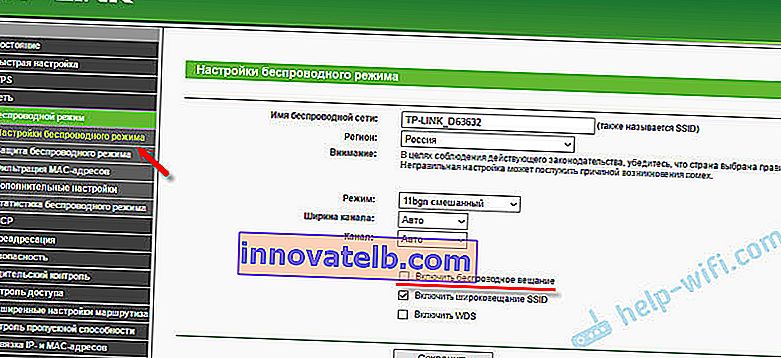
A snímka obrazovky z nového ovládacieho panela.
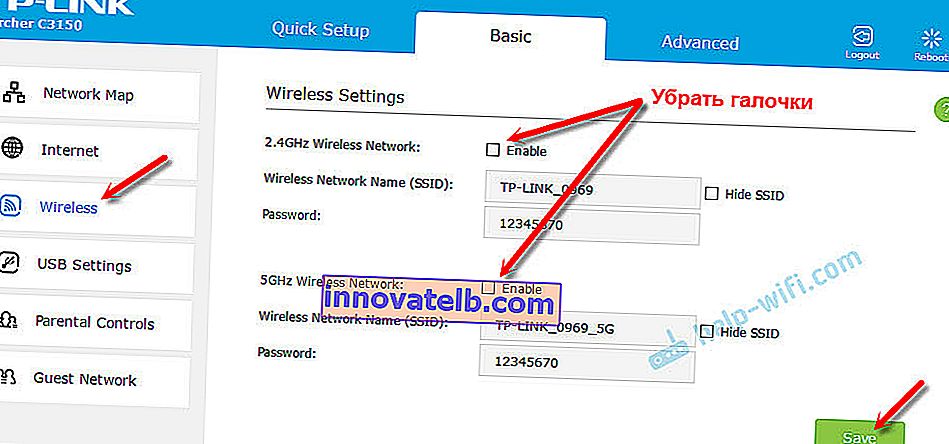
Nezabudnite si uložiť svoje nastavenia.
Správa siete Wi-Fi na smerovačoch ASUS
Iba niektoré smerovače ASUS majú tlačidlo, pomocou ktorého je možné vypnúť sieť Wi-Fi.

Všetko je však možné rýchlo deaktivovať pomocou ovládacieho panela. Ak neviete, ako ho zadať, pozrite si tento pokyn. Potom prejdite na kartu „Bezdrôtové pripojenie“ - „Profesionálny“. Odpojte rádio.

Nezabudnite si uložiť svoje nastavenia.
Aj na smerovačoch ASUS môžete nakonfigurovať plán bezdrôtovej siete. Automaticky sa vypne a zapne. Prečítajte si viac v článku: Plán Wi-Fi na smerovači Asus.
D-Link
Niečo, čo som nevidel ani smerovače D-Link, ktoré by mali tlačidlo na vypnutie siete Wi-Fi. Zistite, či to váš model má. S nápisom alebo ikonou.
A na ovládacom paneli (ku ktorému je možné získať pomocou tohto pokynu) musíte prejsť do časti „Wi-Fi“, zrušiť začiarknutie políčka „Broadcast wireless network“ a uložiť nastavenia.

Ak chcete povoliť, stačí začiarknuť políčko a znova uložiť nastavenia.
ZyXEL
Môžete použiť tlačidlo.

Toto tlačidlo aktivuje WPS. Ak ho ale stlačíte a podržíte asi 3 sekundy, sieť Wi-Fi je úplne vypnutá. Poznáte to podľa vypnutého bezdrôtového indikátora.
A v nastaveniach sa to dá urobiť v sekcii „Wi-Fi“.
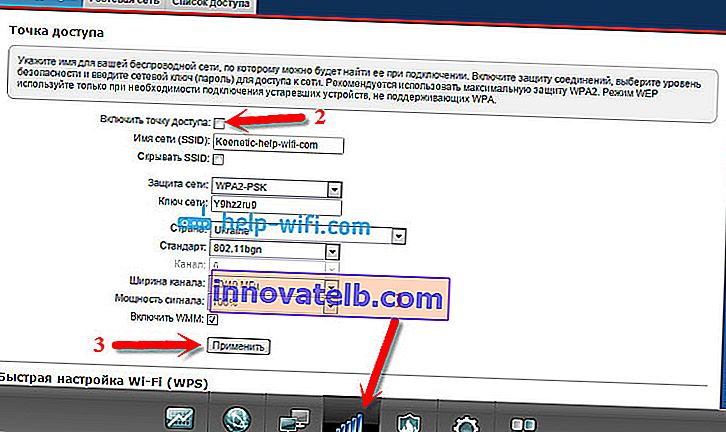
Na túto tému som napísal samostatný článok: ako vypnúť Wi-Fi na smerovači Zyxel Keenetic.
To je všetko. Otázky môžete nechať v komentároch. Určite každému odpoviem. Veľa štastia!